
时间:2021-03-14 09:05:00 来源:www.win10xitong.com 作者:win10
小编今日为大家解答一下win10系统如何打开任务管理器的问题,因为考虑到很多网友都不太精通win10系统,对win10系统如何打开任务管理器的问题如果遇到了也可能会束手无策。先冷静,我们马上就开始动手来解决win10系统如何打开任务管理器的问题,按照这个步骤去处理就行了:1、敲击键盘上的"Ctrl+Alt+Delete"快捷键就可以打开任务管理器;2、在任务栏任一空白处鼠标右键点击然后选择任务管理器就可以很容易的把这个问题解决了。刚才说得方法是一个概括,不是很全面,如果你没有看懂,那我们下面就详细的带来win10系统如何打开任务管理器的完全解决办法。
1.点击键盘上的快捷键“Ctrl Alt Delete”打开任务管理器;

打开win10系统任务管理器图-1
2.右键单击任务栏的任意空白区域,选择任务管理器;
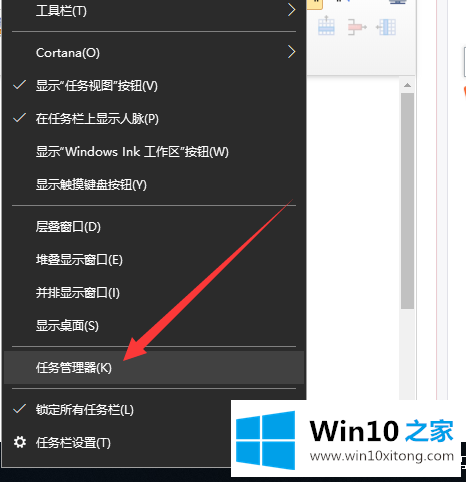
打开win10系统任务管理器图-2
3.点击桌面左下角的菜单按钮,在小娜搜索框中输入任务管理器,然后点击它;
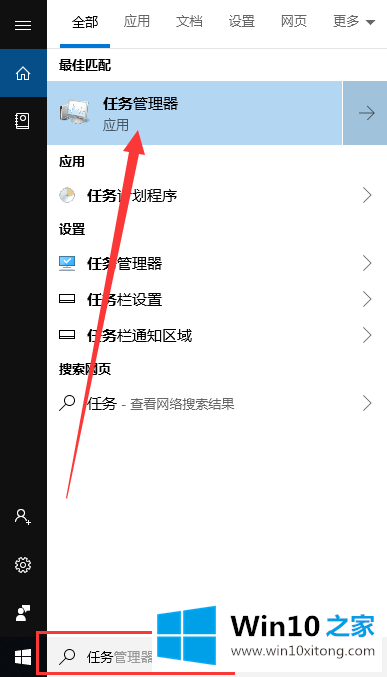
打开win10系统任务管理器图-3
4.右键单击开始菜单并选择任务管理器;

打开win10系统任务管理器图-4
5.如下图所示,我们打开任务管理器,然后就可以管理应用和流程了。
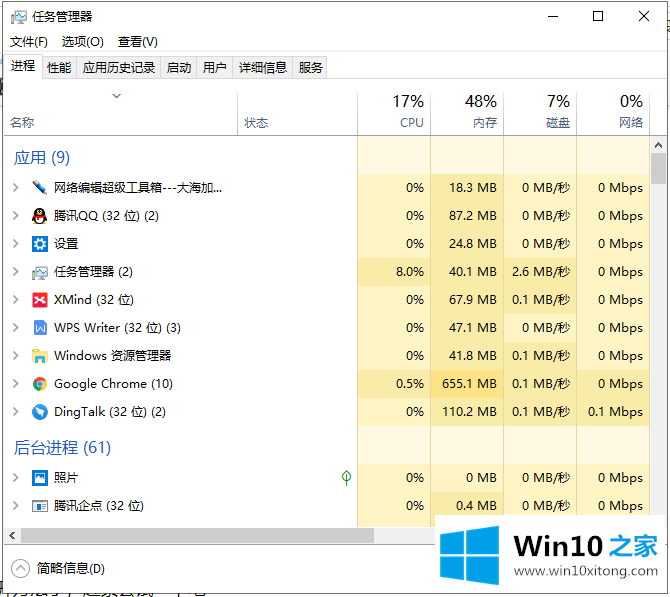
打开win10系统任务管理器图-5
这是打开win10系统任务管理器的四种超级简单的方法。
以上内容就是今天的全部教程了,win10系统如何打开任务管理器的完全解决办法就给大家说到这里了。本站还会每天发布很多关于windows系统的相关教程,同时也提供系统下载,请多多关注。